Cara melihat semua aksesori anda di Windows 10 Explorer
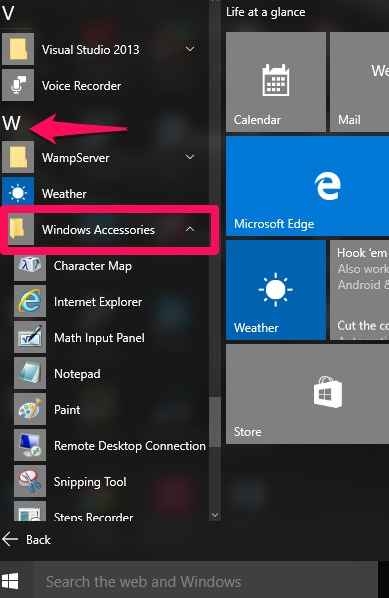
- 3391
- 204
- Noah Torp
Sistem pengendalian Windows telah mengalami perubahan besar dalam versi terkini yang dilancarkan oleh Microsoft, Windows 10. Para penyokong Windows 7 akan mendapati ia agak mengelirukan. Salah satu tempat kegemaran kami di Windows 7 dulu folder aksesori yang mengandungi di dalamnya, semua perkara penting. Klik pada menu Mula, dan secara langsung menavigasi ke bahagian aksesori dari pilihan semua program akan melayani tujuan kami. Tetapi nampaknya sama dengan Windows 10. Benar, membuka bahagian semua aplikasi akan menyenaraikan beberapa aplikasi, tetapi untuk benar -benar mengetahui folder aksesori, anda perlu berbuat lebih banyak.
Untuk semua pengguna Windows 7 di luar sana, jika anda telah menghabiskan banyak masa mencari folder ini, maka anda tidak perlu dari sekarang. Beberapa penambahan baru kepada keluarga aksesori adalah panel input matematik dan Windows Journal bersama -sama dengan cat sepanjang masa cat dan nota melekit. Di sini, kami akan membincangkan dua kaedah yang berbeza mengenai cara mengakses folder aksesori dengan cepat pada Windows 10.
Lihat juga: - Gunakan Bar Alamat Explorer sebagai kotak arahan Run dan banyak lagi di Windows 10
Baca terus untuk mengetahui bagaimana proses ini dapat dilakukan!.
Kaedah 1: Betul dari Menu Mula
LANGKAH 1
Klik pada ikon Windows- menu Mula yang muncul di sebelah kiri bawah desktop anda.

Langkah 2
Sebaik sahaja ia dibuka, anda akan mendapat pilihan di bawahnya yang mengatakan Semua aplikasi. Klik padanya.
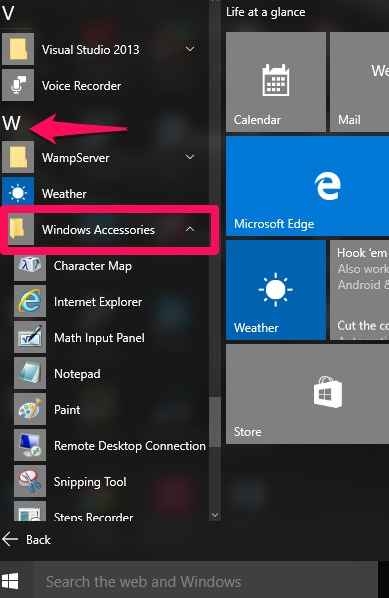
Langkah 3
Sekarang satu siri aplikasi muncul ke arah kiri. Mereka akan diatur mengikut susunan abjad mereka. Tatal ke bawah sehingga anda sampai w. Kembangkannya untuk melihat aksesori Windows pilihan.
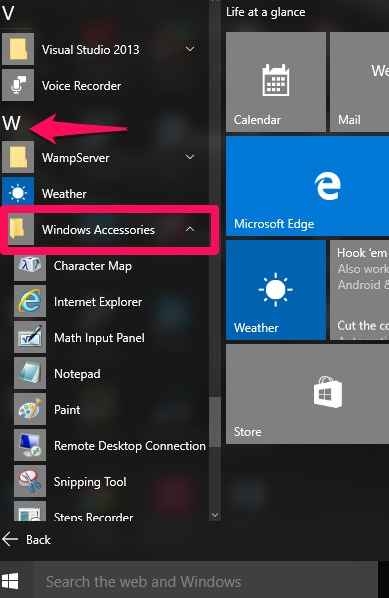
Semua jenis aksesori yang anda inginkan seperti nota melekit, notepad, cat dan windows jurnal akan dibuka.
Kaedah 2: Buka dari Fail Explorer
LANGKAH 1
Klik pada ikon Windows di sebelah kiri bawah desktop anda dan pilih pilihan Penjelajah fail dari situ.
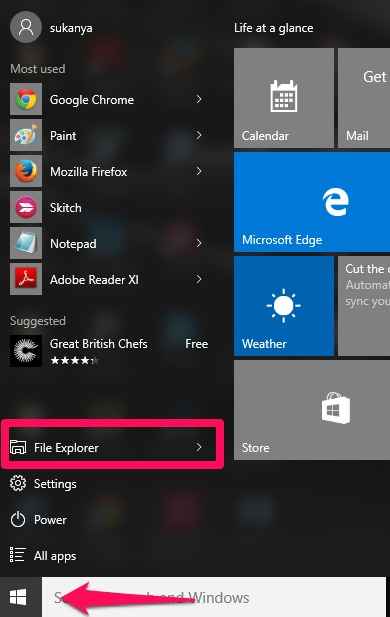
Langkah 2
Apabila anda berbuat demikian, tingkap muncul yang mengandungi folder yang kerap, pemacu cakera tempatan dan fail baru -baru ini. Sekarang di bar alamat ke arah atas, taipkan laluan berikut dan navigasi di sana.
C: \ ProgramData \ Microsoft \ Windows \ Start Menu \ Program \ Accessories
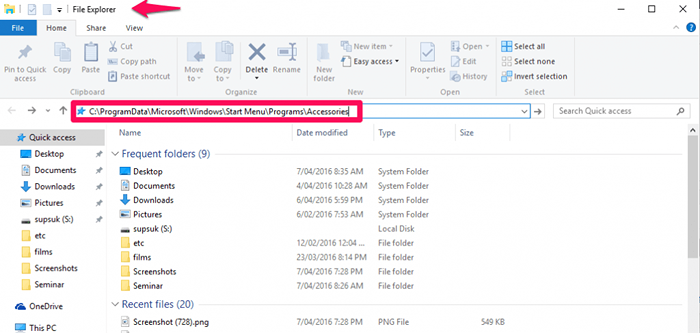
Tekan masuk setelah anda selesai.
Langkah 3
Itu sahaja. Sekarang semua aksesori yang tersedia untuk sistem anda akan muncul sebagai satu siri jubin. Klik pada salah satu pilihan anda untuk membukanya.bersuara
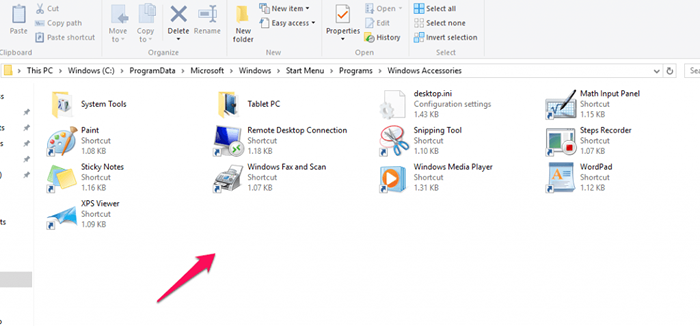
Semoga anda bersenang -senang membaca artikel. Cubalah dan meneroka lebih lanjut mengenai sistem Windows 10 anda.
- « Cara Mencari Alamat Gmail Seseorang Dengan Alat Percuma Clearbit
- Cara Membuka Fail Explorer sebagai proses yang berasingan di Windows 10, 11 »

